Mengonfigurasi jadwal dan rencana pencadangan
Azure DevOps Server 2022 | Azure DevOps Server 2020 | Azure DevOps Server 2019
Anda dapat mencadangkan data pada penyebaran Azure DevOps Server menggunakan alat Pencadangan Terjadwal di konsol administrasi. Jika Anda mencadangkan database ini secara teratur, ini akan mengurangi risiko kehilangan data atau produktivitas karena kegagalan peralatan atau peristiwa tak terduga lainnya.
Penting
Jika Anda menggunakan SQL Server edisi Enterprise atau Datacenter dan ingin memulihkan database konfigurasi dan koleksi ke SQL Server edisi Standar, maka sebelum membuat cadangan, Anda harus menonaktifkan kompresi SQL Server dengan mengikuti langkah-langkah dalam artikel Pangkalan Pengetahuan Microsoft ini.
Membuat cadangan
Jika Anda bukan administrator Azure DevOps, anggota grup Administrator Sistem SQL Server, dan (jika penyebaran Anda menggunakan Produk SharePoint) anggota grup Administrator Farm, dapatkan izin tersebut sekarang.
Selain itu, akun layanan Azure DevOps (TFSService) harus memiliki izin Melakukan Pencadangan dan Membuat Rencana Pemeliharaan SQL Server yang diatur menjadi Izinkan pada setiap instans SQL Server yang menghosting database yang ingin dicadangkan, serta Kontrol Penuh pada berbagi jaringan, folder, atau perangkat penyimpanan tempat cadangan akan disimpan.
Buka Konsol Administrasi Azure DevOps Server, pilih halaman Pencadangan Terjadwal, dan luncurkan wizard untuk membuat jadwal pencadangan.
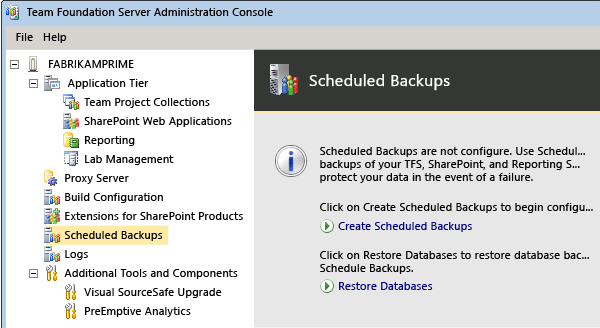
Cadangan harus disimpan di lokasi yang dapat diakses jaringan, dan akun yang mengonfigurasi pencadangan terjadwal serta Azure DevOps Server harus memiliki Kontrol Penuh pada lokasi tersebut. Anda juga dapat memilih berapa lama kumpulan cadangan akan disimpan dan ekstensi file yang digunakan untuk jenis cadangan.
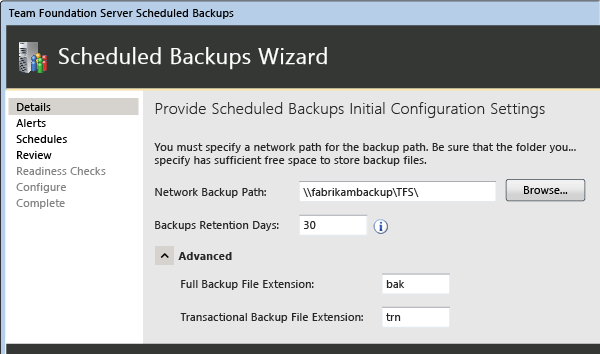
Jika server dikonfigurasi dengan dukungan SMTP, Anda dapat memilih pemberitahuan melalui email untuk peristiwa tertentu. Jika tidak, semua pilihan akan disamarkan.
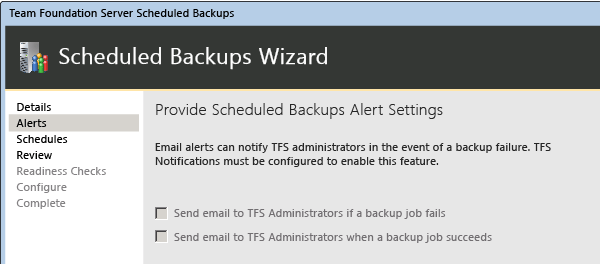
Pilih salah satu dari dua jadwal default, atau buat jadwal kustom Anda sendiri.
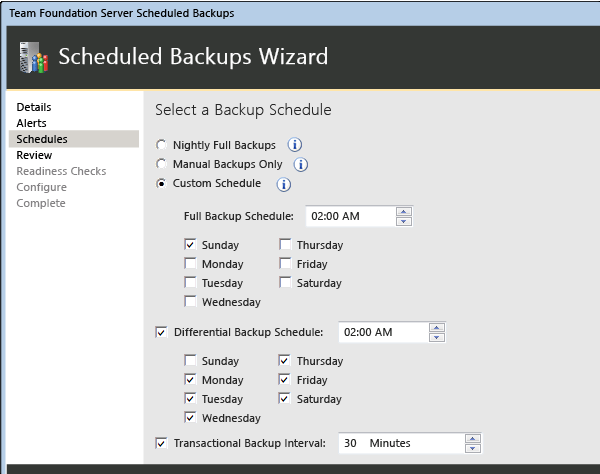
Selesaikan wizard. Jika penyebaran menggunakan pelaporan, Anda akan dimintai kata sandi untuk mencadangkan kunci enkripsi untuk pelaporan.
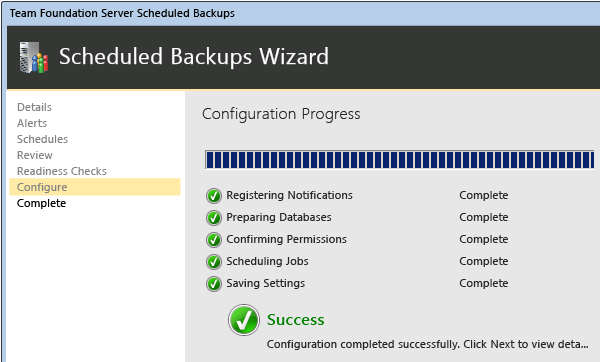
Setelah mengonfigurasi pencadangan terjadwal, Anda dapat mengizinkan pencadangan berjalan sesuai jadwal.
Anda juga dapat memilih pencadangan langsung yang akan melakukan pencadangan data dengan segera tanpa mengubah jadwal yang sudah ada. Ini sangat disarankan jika pencadangan terjadwal tidak terjadi dalam waktu yang signifikan, atau jika Anda belum memiliki cadangan terbaru yang tersedia.
Catatan
Untuk administrator lain yang ingin memilih pencadangan langsung, administrator tersebut harus memiliki Kontrol Penuh pada lokasi tempat cadangan disimpan.
Tanya Jawab (Q&A)
T: Di mana saya dapat mempelajari selengkapnya tentang pencadangan?
J: Anda dapat mempelajari selengkapnya tentang jenis pencadangan yang tersedia di Memahami pencadangan Azure DevOps Server.
T: Saya tidak ingin menggunakan alat Pencadangan Terjadwal. Apakah ada metode lain untuk mencadangkan sistem?
J: Ya. Anda dapat membuat paket pencadangan secara manual.
T: Bagaimana cara memulihkan cadangan?
J: Anda dapat menggunakan alat Pemulihan, tetapi langkah-langkah pemulihan ini bervariasi tergantung apakah Anda perlu memulihkan data ke server baru, atau apakah Anda ingin memulihkan data ke server yang sama.
T: Dapatkah saya memindahkan server tingkat aplikasi saya?
J: Ya, Anda dapatmemindahkan Azure DevOps Server ke perangkat keras yang baru. Anda juga dapat mengubah lingkungannya, misalnya domain.